Si bien los IDEs suelen tener una gran cantidad de herramientas incorporadas que permiten al desarrollador optimizar su productividad al momento de escribir código, sin embargo cualquier editor puede ser un buen IDE, se los digo yo que escribí la mayoría del código de WPHardening en Vim y otra gran parte en Kate.
Sublime Text 3
Hoy les propongo ver como instalar un IDE que utilicé en algún momento en su versión 2 y que por estas fechas más y más programadores comenzaron a utilizarlo a diario.
Sublime Text es un editor de texto y editor de código fuente está escrito en C++ y Python para los plugins. Desarrollado originalmente como una extensión de Vim, con el tiempo fue creando una identidad propia, por esto aún conserva un modo de edición tipo vi llamado Vintage mode.
Se puede descargar y evaluar de forma gratuita. Sin embargo no es software libre o de código abierto y se debe obtener una licencia para su uso continuado, aunque la versión de evaluación es plenamente funcional y no tiene fecha de caducidad.
En próximos post, podemos ir hablando de las bondades que tiene Sublime Text, pero para comenzar veamos como podemos instalarlo en GNU/Linux
Instalación de Sublime Text 3
Ingresar en la Web oficial de Sublime Text 3 y escoger el último build para la plataforma que están utilizando, en mi caso Linux 64 bit.
Se va a descargar un archivo con extensión .tar.bz2, recordando que este tipo de archivo se encuentran comprimidos por bzip2 y empaquetados en sistemas tar.
El build que tengo descargado tiene como nombre sublime_text_3_build_3211_x64.tar.bz2
Para descomprimir el archivo, ejecutamos lo siguiente:
$ bzip2 -dc sublime_text_3_build_3211_x64.tar.bz2 | tar -xv
En este punto, se crea un directorio llamado sublime_text_3/ ingresamos y finalmente ejecutamos el Script llamado sublime_text
$ cd sublime_text_3
$ ./sublime_text
Una de las bondades por la que me gustar Sublime Text es que es super ligero y reconoce una gran cantidad de lenguajes de programación.
Si les gustó este post y quieren leer más post similares, los invito a que me dejen un comentario o compartan esta entrada en las redes sociales.
Saludos!
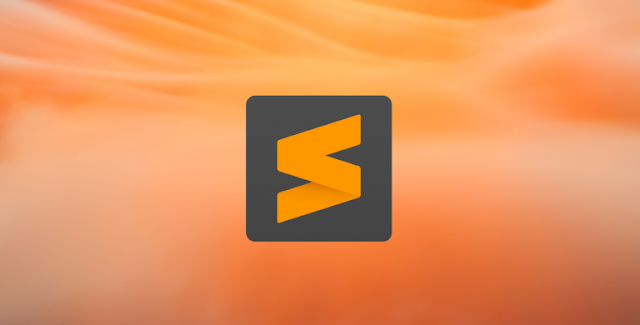








Es muy bueno ese IDE. Estaría copado si podes publicar cuales son los plugins que utilizas como para poder compartir y probarlos. Gracias como siempre Dani por compartir el conocimiento.
ResponderBorrar